Maison >Tutoriel logiciel >Logiciel de bureau >Explication détaillée des trois modes de diffusion en direct de DingTalk
Explication détaillée des trois modes de diffusion en direct de DingTalk
- WBOYavant
- 2024-04-29 13:40:15751parcourir
Saviez-vous que DingTalk propose trois modes de diffusion en direct ? L'éditeur PHP Apple vous propose une explication détaillée du mode de diffusion en direct de DingTalk, y compris la diffusion en direct traditionnelle, la diffusion en direct interactive et le mode de discussion directe 1V1. Chaque modèle présente des caractéristiques et des scénarios d'utilisation uniques. Que vous organisiez des réunions en ligne, lanciez des produits ou fournissiez des services de conseil individuels, vous pouvez trouver un modèle approprié. Continuez à lire cet article pour en savoir plus sur les différences entre les modes de diffusion en direct de DingTalk, choisissez le mode qui répond le mieux à vos besoins et améliorez votre expérience de diffusion en direct !
1. Nous devons d'abord savoir que DingTalk dispose de 3 modes de diffusion en direct, le mode caméra, le mode partage d'écran et le mode professionnel, comme le montre l'image ci-dessous :
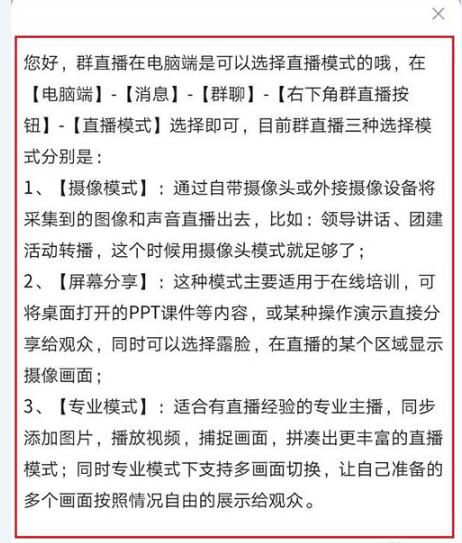
2. le mode de partage d'écran convient aux cours et aux formations. , le mode professionnel convient aux présentateurs professionnels, comme le montre l'image ci-dessous :
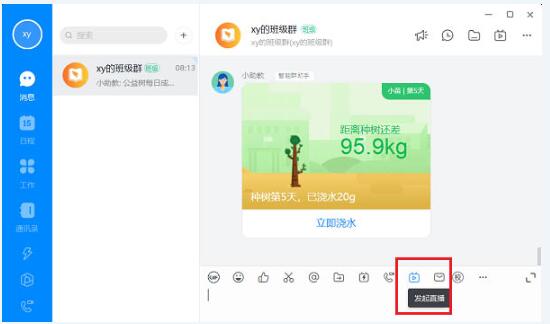
3. Ouvrez DingTalk sur l'ordinateur, entrez dans la discussion de groupe, cliquez sur l'icône de diffusion en direct, et vous pouvez choisir le mode de diffusion en direct, comme indiqué dans l'image ci-dessous :
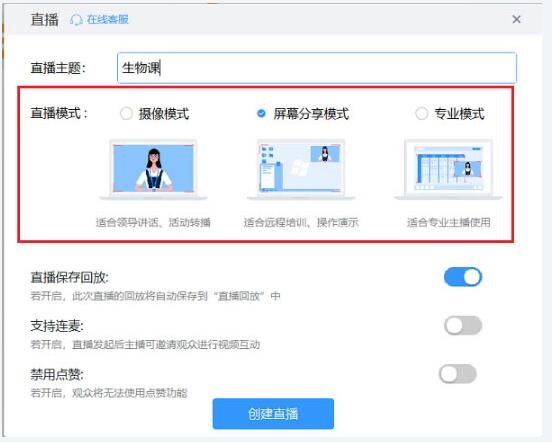
4. Sélectionnez la diffusion en direct Après le mode, créez une diffusion en direct et cliquez pour démarrer la diffusion en direct, comme indiqué dans la figure ci-dessous :
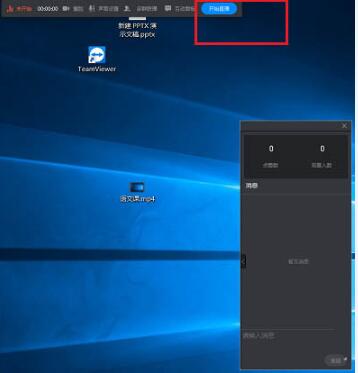
5. Cliquez pour commencer le devoir et vous pourrez diffuser en direct. Voici le mode de partage d'écran, adapté aux cours, à la formation, et vous pouvez également montrer votre visage, comme le montre la figure ci-dessous :
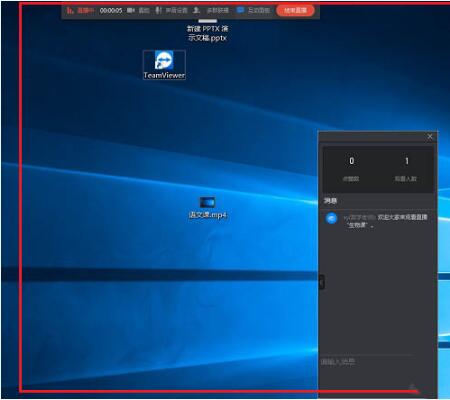
Quels sont les avantages. du mode professionnel de la diffusion en direct du groupe DingTalk et comment utiliser le mode professionnel ?
Ouvrez DingTalk, créez un groupe de discussion, recherchez le bouton de diffusion en direct, sélectionnez le mode professionnel et démarrez une diffusion en direct.
2. Quelles sont les fonctions du mode professionnel de diffusion en direct de groupe ?
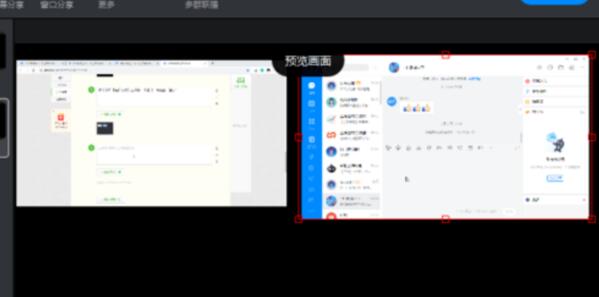
Le mode professionnel de diffusion en direct de groupe peut être défini pour ajouter des écrans (ajouter jusqu'à 5), configurer des caméras, partager des bureaux, lire des vidéos, insérer des images, capturer des fenêtres, etc. Les boutons de ces fonctions seront affichés au bas de l'interface de diffusion en direct, vous pouvez les déboguer et les vérifier, oh.
3. Existe-t-il des exigences pour la lecture vidéo en mode professionnel de diffusion en direct de groupe ?
Le mode professionnel de diffusion en direct de groupe peut lire des vidéos locales ou des liens vidéo existants. Prend en charge les formats mp4, flv et autres les plus courants. Étant donné que l'ouverture et la lecture de vidéos nécessitent des ressources matérielles relativement importantes, la taille de la vidéo prise en charge doit être déterminée en fonction des performances de votre ordinateur. Généralement, les vidéos inférieures à 500 Mo sont recommandées.
Les fichiers locaux en mode professionnel de diffusion en direct du groupe DingTalk peuvent être définis :
Lecture en boucle.
2. Redémarrez la lecture après avoir changé d'écran.
3. Masquer à la fin de la lecture.
Les liens vidéo existants peuvent être définis :
1. Redémarrez la lecture après avoir changé d'écran.
2. Masquer à la fin de la lecture.
4. Partagez le bureau et lisez la vidéo pendant la diffusion en direct
Le partage d'écran pendant la diffusion en direct prend en charge la possibilité d'entendre le son et de lire la vidéo. Si vous n'entendez pas le son du fichier après le partage de l'écran, c'est que l'option son du haut-parleur n'est pas activée dans les paramètres sonores. Ouvrez-le simplement.
Ce qui précède est le contenu détaillé de. pour plus d'informations, suivez d'autres articles connexes sur le site Web de PHP en chinois!
Articles Liés
Voir plus- Introduction détaillée à la création d'un outil de chiffrement/déchiffrement DingTalk à l'aide de Python
- Quelle est la différence entre la connexion à DingTalk et le pointage de présence ?
- Premiers pas avec le développement d'interfaces DingTalk : un guide pratique pour connecter PHP et les interfaces
- Méthodes et techniques d'utilisation de DingTalk pour le divertissement par jeux
- Où demander un congé sur DingTalk

